- Обнаружена проблема, и завершение работы Windows является ошибкой BSOD.
- Когда вы используете специальное программное обеспечение и проверяете состояние вашего жесткого диска, это предотвратит возникновение таких ошибок.
- Эту ошибку BSOD можно исправить, проверив оборудование или сбросив операционную систему.
- Попробуйте наши решения и предотвратите ошибку, обнаружив проблему и выключив Windows для повторного запуска.

Это программное обеспечение будет поддерживать ваши драйверы в рабочем состоянии, тем самым защищая вас от распространенных компьютерных ошибок и сбоев оборудования. Проверьте все свои драйверы сейчас за 3 простых шага:
- Скачать DriverFix (проверенный файл загрузки).
- Нажмите Начать сканирование найти все проблемные драйверы.
- Нажмите Обновите драйверы чтобы получить новые версии и избежать сбоев в работе системы.
- DriverFix был загружен 0 читатели в этом месяце.
У вас проблемы с Обнаружена проблема, и Windows была выключена
сообщение? Это может быть серьезной проблемой, и в сегодняшней статье мы постараемся помочь вам ее исправить.Есть ошибки Windows, и это, на совершенно другом уровне, Синий экран смерти как настоящий ужас для каждого пользователя Windows.
Одна из наиболее распространенных ошибок, приводящих к BSoD, сопровождается обнаружением проблемы и завершением работы Windows.
Как вы, наверное, знаете, ужасный синий экран смерти появился еще в Windows 95. Теперь, несмотря на то, что за 20 лет многое изменилось, это все еще присутствует и время от времени беспокоит многих пользователей.
Есть разные причины, по которым может произойти что-то настолько плохое, как BSoD, и в этом случае наш главный подозреваемый - это жесткий диск.
С другой стороны, из-за множества возможных подстрекателей обязательно проверьте все предоставленные шаги, чтобы решить проблему.
Прочтите следующий раздел и выберите одну из наших рекомендаций, чтобы исправить это сообщение об ошибке.
Исправить Обнаружена проблема, и при использовании этих решений Windows выдает ошибку завершения работы.
- Используйте специальное программное обеспечение
- Проверить состояние жесткого диска
- Проверьте изменения оборудования
- Сбросить Windows 10
- Обновите драйверы
- Выполните чистую переустановку
Как исправить ошибку, обнаруженную при завершении работы Windows?
1. Используйте специальное программное обеспечение
Обнаружена проблема, и завершение работы Windows является критической ошибкой. Мы рекомендуем вам специальное программное обеспечение, чтобы ваш компьютер работал как новый.
Используя это комплексное решение, ваша операционная система будет защищена и надежно отремонтирована. Это программное обеспечение освобождает место на диске, устраняет любые вредоносные угрозы и обнаруживает любые опасные веб-сайты.
Но, возможно, самая важная функция, которая вам пригодится, - это замена поврежденных файлов Windows.

Ресторо работает на базе онлайн-базы данных, в которой представлены новейшие функциональные системные файлы для ПК с Windows 10, что позволяет легко заменять любые элементы, которые могут вызвать ошибку BSoD.
Это программное обеспечение также может помочь вам, создав точку восстановления перед началом ремонта, что позволит вам легко восстановить предыдущую версию вашей системы, если что-то пойдет не так.
Вот как вы можете исправить ошибки реестра с помощью Restoro:
- Скачайте и установите Restoro.
- Запустите приложение.
- Подождите, пока программа определит проблемы со стабильностью и возможные поврежденные файлы.
- Нажмите Начать ремонт.
- Перезагрузите компьютер, чтобы изменения вступили в силу.
Как только процесс исправления будет завершен, ваш компьютер должен работать без проблем, и вам больше не придется беспокоиться об ошибках BSoD или медленном времени отклика.
⇒ Получить Ресторо
Заявление об ограничении ответственности:Эту программу необходимо обновить с бесплатной версии, чтобы выполнять определенные действия.
2. Проверить состояние жесткого диска
- Подключите USB или же DVD с установкой Windows, а затем перезагрузите компьютер.
-
Нажмите F11 (функциональная клавиша может отличаться в зависимости от вашей материнской платы) и введите Меню загрузки.

- Выбирать Установочный носитель Windows и нажмите Входить.
- Нажмите любую клавишу, чтобы загрузить установочный носитель Windows, и дождитесь загрузка системных файлов до конца.
- Нажмите Следующий, выберите Почини свой компьютери открыть Устранение неполадок.
- Выбирать Расширенные опции, а затем откройте Командная строка.
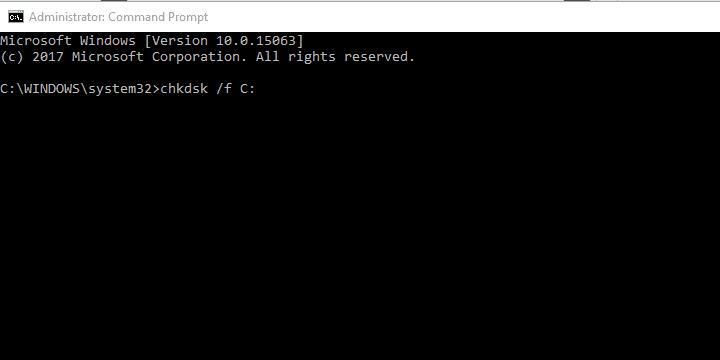
- В командной строке с повышенными привилегиями введите следующую команду и нажмите Enter:
chkdsk / f C: - Дождитесь завершения процедуры (это может занять некоторое время).
- Перезагрузите компьютер.
За ошибкой BSoD обычно следует ошибка NTFS.sys. Это, очевидно, указывает на HDD.
А именно похоже, что Windows пытается получить доступ к части системный раздел, но по какой-то причине он не может этого сделать.
В большинстве случаев это происходит из-за повреждения системных файлов или повреждения (сбойных секторов) самого жесткого диска и приводит ни к чему другому, кроме BSoD.
Следовательно, в первую очередь вы будете обращаться к HDD. Если проблема носит физический характер и ваш жесткий диск не подлежит ремонту, мы с сожалением сообщаем вам, что вам необходимо его заменить.
К счастью, это не всегда так, и, возможно, вы сможете решить эту проблему с помощью описанной выше процедуры. Обязательно попробуйте и надейтесь на лучшее.
Однако для этой процедуры с установкой Windows 10 вам понадобится установочный носитель.
Если проблема все еще сохраняется, и вы можете с уверенностью подтвердить, что проблема не в жестком диске, не забудьте перейти к дополнительным шагам.
3. Проверьте изменения оборудования

Помимо жесткого диска, почти любой другой заменяемый компонент ПК может вынудить Windows выключиться, чтобы предотвратить дальнейшее повреждение. Это не всегда означает, что что-то не работает.
Если ваш один из основных компонентов «мертв», вы вообще не сможете загрузиться. Это означает, что проблема здесь, а не в совместимости. В центре внимания, конечно же, находится процессор.
Так в чем же тогда проблема? Что ж, если вы установили процессор или графический процессор, который не поддерживается вашей материнской платой, система выйдет из строя.
Нарушение однородной конфигурации системы наверняка приведет к BSoD. Итак, что вам нужно сделать, это проверить, поддерживает ли ваша материнская плата определенный компонент.
Возможно, ваша материнская плата действительно поддерживает проблемный компонент, но она не обновлена. Это потребует от вас обновите свой BIOS / UEFI.
Кроме того, убедитесь, что все на своих местах. Выключите компьютер и проверьте размещение ОЗУ. Иногда можно поменять розетку и поискать изменения.
Кроме того, убедитесь, что ваш БП (блок питания) не неисправен и что компьютер не перегревается постоянно.
Как только вы убедитесь, что все в порядке и сбои системы продолжают повторяться, выполните следующие действия.
4. Сбросить Windows 10
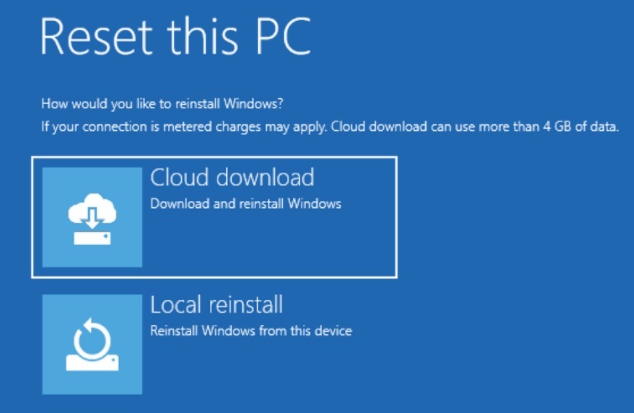
Если вы продолжаете получать это сообщение об ошибке, возможно, проблема связана с вашей установкой Windows 10. Ваша установка может быть повреждена, что может привести к этой и многим другим проблемам.
Чтобы решить эту проблему, пользователи предлагают выполнить сброс Windows 10.
Имейте в виду, что этот процесс может удалить все ваши файлы с системного диска, поэтому обязательно сделайте их резервную копию заранее.
5. Обновите драйверы
- Скачать Показать или скрыть средство устранения неполадок обновлений для Windows 10.
- Перезагрузите компьютер и нажмите F8 быстро войти в Расширенный запуск меню опций.
- Запустите ПК в Безопасный режим с поддержкой сети режим.
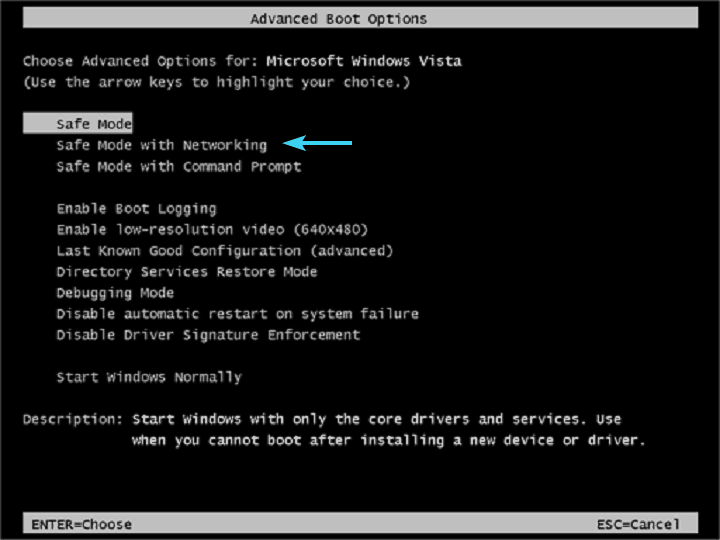
- Перейдите к Диспетчер устройств и установите соответствующие драйверы или выполните откат.
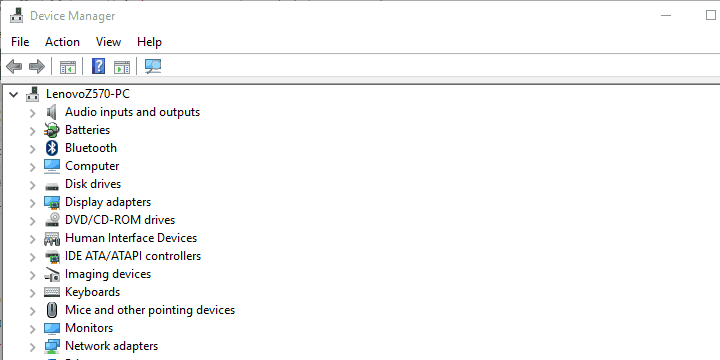
- Запустить шоу или Скрыть средство устранения неполадок обновлений и запретить Windows 10 обновлять драйверы.
- Перезагрузите компьютер и поищите изменения.
Как только мы минуем серьезных зачинщиков проблемы, давайте сосредоточимся на меньшем зле, или, в данном случае, на драйверах.
Несовместимые драйверы или драйверы, которые не установлены должным образом, могут вызвать множество проблем. Включая BSoD.
Сейчас большую часть времени основное внимание уделяется основным устройствам и их драйверам, но иногда даже периферийное устройство, такое как принтер, может вызвать сбой системы.
Итак, мы советуем вам загрузиться в безопасном режиме, перейти в диспетчер устройств и установить соответствующие драйверы.
Более того, если вы используете Windows 10, эта процедура должна сопровождаться блокировка обновлений Windows, связанных с драйверами.
Windows 10 имеет тенденцию устанавливать драйверы самостоятельно, и общие драйверы не всегда подходят лучше всего.
Обновление драйверов может стать быстрой, простой и приятной задачей, если вы используете правильный инструмент. После установки это программное обеспечение просканирует ваш компьютер и покажет вам все отсутствующие, поврежденные или старые драйверы.
У вас будет доступ к подробному отчету о ваших драйверах, а также вы сможете загрузить и установить самые новые. Это возможно благодаря огромной, ежедневно обновляемой базе данных этого инструмента.
⇒Получить DriverFix
6. Выполните чистую переустановку
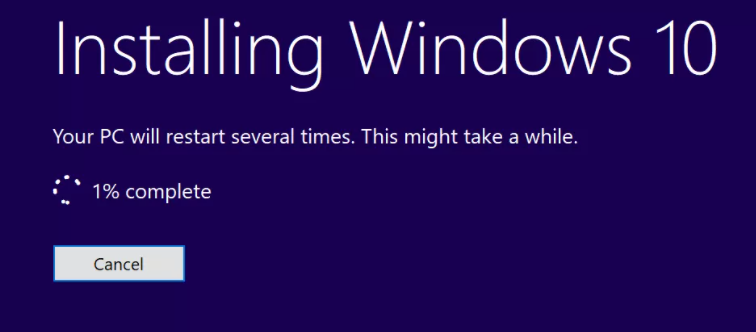
Наконец, если ни один из предыдущих шагов не оказался успешным, единственное решение, связанное с программным обеспечением, которое приходит нам в голову, - это чистая переустановка.
Такие большие проблемы требуют тщательного подхода, и что может быть более тщательным, чем начинать с нуля.
Если вы не знаете, как переустановить систему, мы предоставили подробное объяснение поэтому обязательно следите за ним внимательно.
Мы, безусловно, надеемся, что это было полезное чтение и вы решите проблему. Обнаружена проблема и произошла ошибка завершения работы Windows.
Кроме того, не забудьте рассказать нам о своем опыте работы с этой ошибкой и поделиться альтернативными решениями, которые мы не предоставили. Вы можете сделать это в комментариях ниже.


![Windows 10 может обновить ошибку 0x800F0922 [ИСПРАВЛЕНИЯ, КОТОРЫЕ РАБОТАЮТ]](/f/8dade055cd36e93cfe324a7064054f0d.jpg?width=300&height=460)